Webex-app videresendelsesmeddelelser |
 Har du feedback?
Har du feedback? 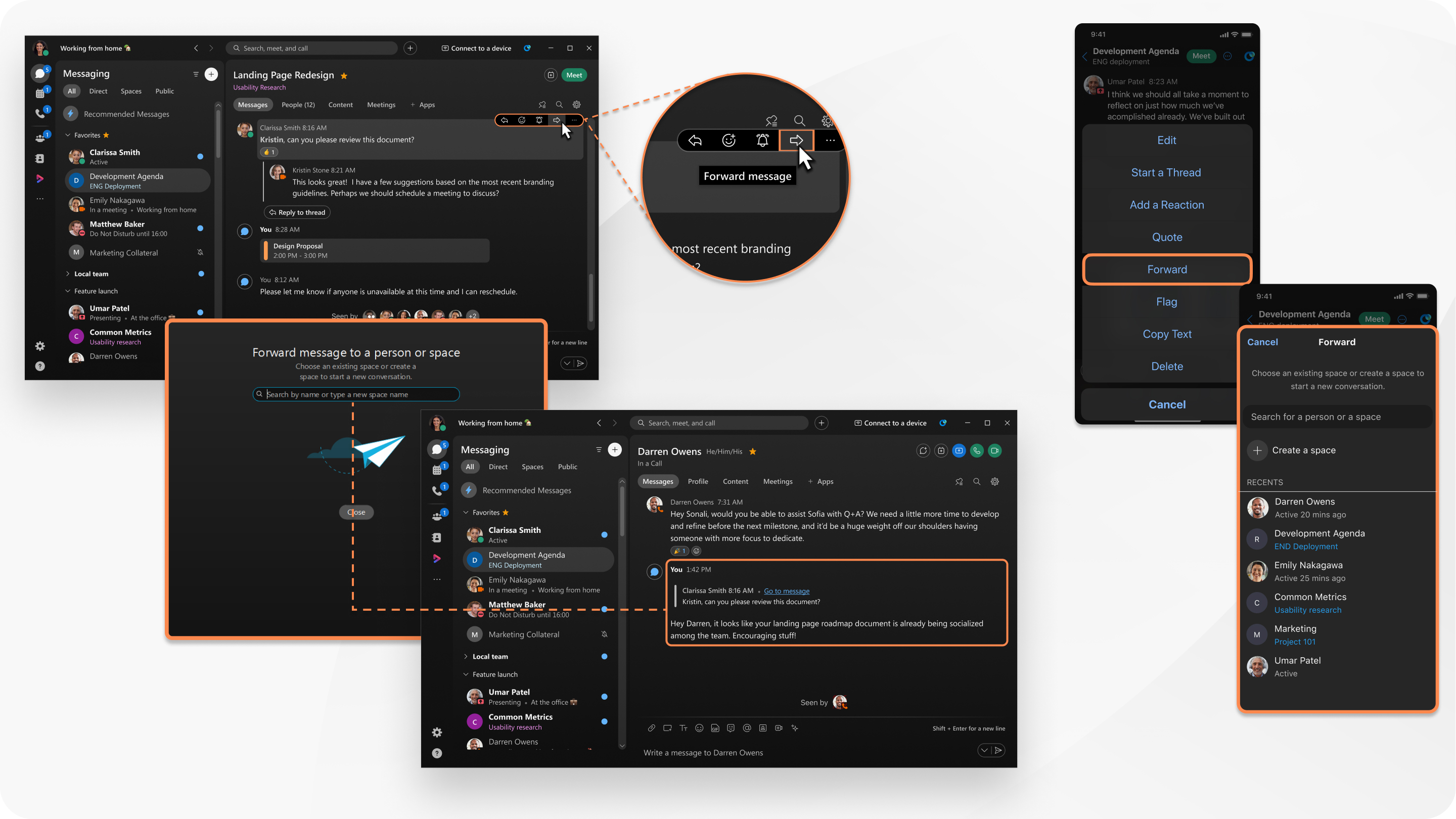
Videressendelse af meddelelser med indhold understøttes i øjeblikket ikke på Webex for forvaltninger.
Du kan stadig videresende meddelelser, der indeholder filer, GIF-filer og billeder. Indholdet vises dog ikke, men du vil se den filtype, der blev delt i den oprindelige meddelelse.
| 1 |
Hold markøren over meddelelsen, og klik derefter på Videreslæt besked. Indtast et person- eller rumnavn, som meddelelsen skal videresendes til, eller klik på Opret et nyt rum. Du kan videresende meddelelser, der indeholder indhold, herunder filer, GIF-filer og billeder. Der er en grænse på 100 MB pr. fil, og du kan inkludere op til 10 filer pr. meddelelse. Nu kan du også videresende meddelelser, der indeholder en mødee-invitation. |
| 2 |
Skriv din meddelelse, og klik Når du videresender en meddelelse, ser det ud som en citeret meddelelse, når den vises. |
| 1 |
Tryk og hold på meddelelsen, og tryk derefter på Videres siden. Indtast et navn på en person eller et rum for at videresende meddelelsen til, eller tryk på Opret et nyt rum. Du kan videresende meddelelser, der indeholder indhold, herunder filer, GIF-filer og billeder. Der er en grænse på 100 MB pr. fil, og du kan inkludere op til 10 filer pr. meddelelse. Nu kan du også videresende meddelelser, der indeholder en mødee-invitation. |
| 2 |
Skriv din meddelelse, og tryk derefter på Send Når du videresender en meddelelse, ser det ud som en citeret meddelelse, når den vises. |


